Poserフィギュア改造の最終段階である。
前回までで作ったファイルは、そのままでも使える。しかし、そのままではうっかりファイルを消してしまったり、邪魔なマテリアルが残ってしまっていたりする。
その辺りを最終的に調整するお話である。
予定外に長くなったので2回に分けての記述になる。
■4.テキストエディタを使ってOBJ、テクスチャファイルの保存場所の記述の変更
■OBJファイルの場所に気をつけろ!
前回エントリ【軽量化】Poserフィギュアを改造しよう3で作ったOBJファイルは、どこに保存してあるだろうか?
Poser6以降ならcr2ファイル(Poserに登録したフィギュアのファイル)を登録したフォルダの中に、Poser5はcr2ファイルは、作成時に使ったOBJファイルを参照する仕組みになっている。
そのままでは、フィギュアを登録した後に OBJファイルを削除したり、移動したり、ライブラリ内の構造を変えたりすると、登録したフィギュアを呼び出す事が出来なくなってしまう。
Poserでフィギュアを作り始めた頃は、これを知らず何度か自作フィギュアを失った。
そうならない為にも、cr2ファイルは手動でしっかり最後まで完成させよう。
■OBJファイルの場所を探す
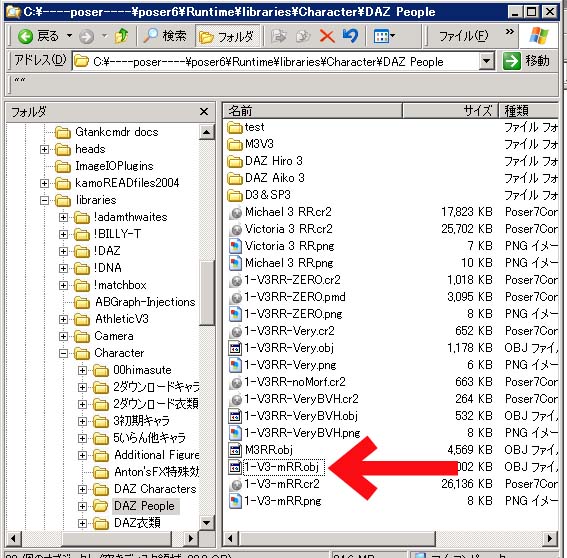
まずはOBJファイルの場所を探そう。
フィギュアを登録した場所に一緒に保存されている筈だ。今回の私の場合、改造キャラをDAZ People内に保存したので、『C:\----poser----\poser6\Runtime\libraries\Character\DAZ People』に入っていた。
これを、PoserのOBJファイルの標準の格納場所の『Geometries』フォルダに移動させよう。
■OBJファイルの移動
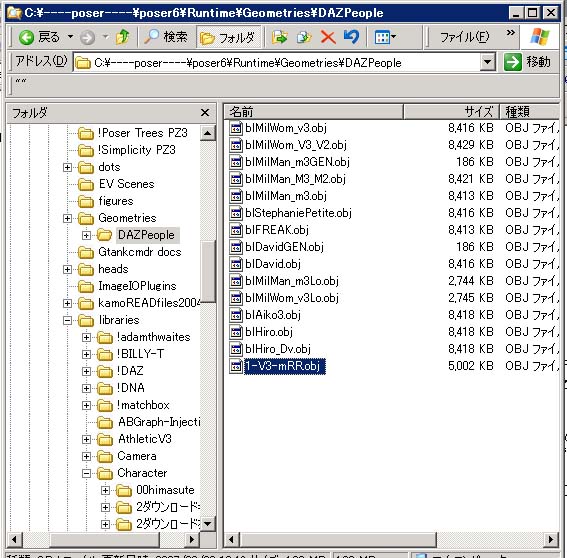
DAZフィギュアのダミーを作っているので、DAZフィギュアのOBJファイルの格納場所に移動させる事にした。『C:\----poser----\poser6\Runtime\Geometries\DAZPeople』がそれである。その中に先のOBJファイルを移動させる。
■cr2ファイルの書き換え1
いよいよcr2ファイルの書き換えを行う。
まずはcr2ファイルをテキストエディタで開く。私は秀丸エディタを使っているが、なんでも良い。ここからCR2Builderで編集しても構わない。
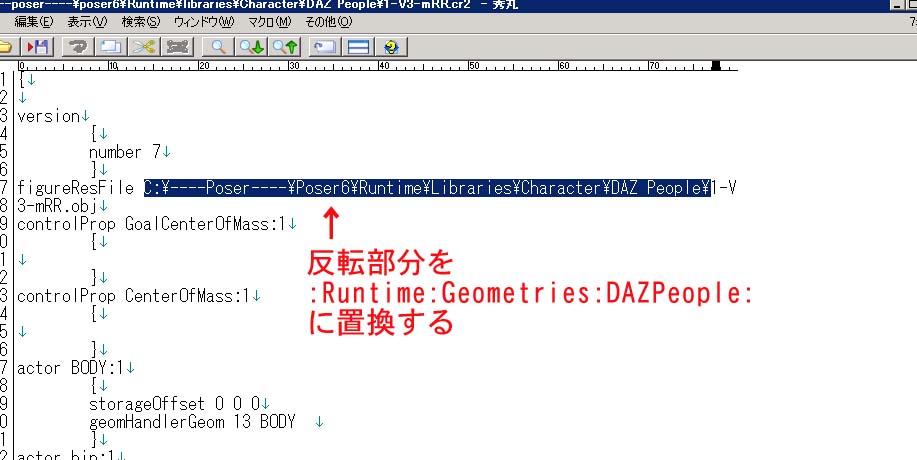
上図の様に、絶対アドレス表記になっているものを相対表記に変えてやる。
そうする事で、ライブラリ内の階層を変えたり、別PC、別ドライブににRuntimeを移動させたりしてもファイルが行方不明になる事は無くなる筈だ。

私が秀丸エディタを使う理由はコレ。一括変換できるからだ。
OBJファイルの格納場所の記述は2箇所あるが、秀丸なら変換作業は一回で済む。さらに、テクスチャの格納場所の記述はV3系だと110箇所ある。全部手動ではとても書き換えられない。
テクスチャも既に何か適用していたら、こちらも同様にテクスチャを『Runtime』内の『textures』フォルダに移動させ、cr2ファイルのテクスチャ格納場所の記述を相対アドレスに書き換えておこう。
以上でテキストエディタでのcr2ファイルの書き換えは終了である。
いったん保存して、CR2Builderでの作業に入るのだ(続く)
前回までで作ったファイルは、そのままでも使える。しかし、そのままではうっかりファイルを消してしまったり、邪魔なマテリアルが残ってしまっていたりする。
その辺りを最終的に調整するお話である。
予定外に長くなったので2回に分けての記述になる。
■4.テキストエディタを使ってOBJ、テクスチャファイルの保存場所の記述の変更
■OBJファイルの場所に気をつけろ!
前回エントリ【軽量化】Poserフィギュアを改造しよう3で作ったOBJファイルは、どこに保存してあるだろうか?
Poser6以降ならcr2ファイル(Poserに登録したフィギュアのファイル)を登録したフォルダの中に、Poser5はcr2ファイルは、作成時に使ったOBJファイルを参照する仕組みになっている。
そのままでは、フィギュアを登録した後に OBJファイルを削除したり、移動したり、ライブラリ内の構造を変えたりすると、登録したフィギュアを呼び出す事が出来なくなってしまう。
Poserでフィギュアを作り始めた頃は、これを知らず何度か自作フィギュアを失った。
そうならない為にも、cr2ファイルは手動でしっかり最後まで完成させよう。
■OBJファイルの場所を探す
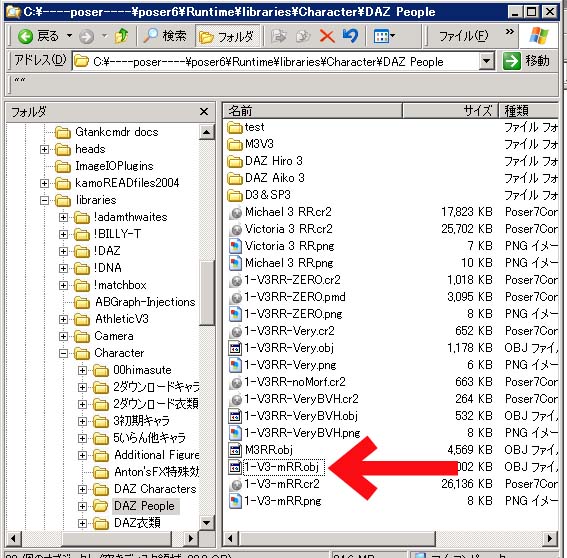
まずはOBJファイルの場所を探そう。
フィギュアを登録した場所に一緒に保存されている筈だ。今回の私の場合、改造キャラをDAZ People内に保存したので、『C:\----poser----\poser6\Runtime\libraries\Character\DAZ People』に入っていた。
これを、PoserのOBJファイルの標準の格納場所の『Geometries』フォルダに移動させよう。
■OBJファイルの移動
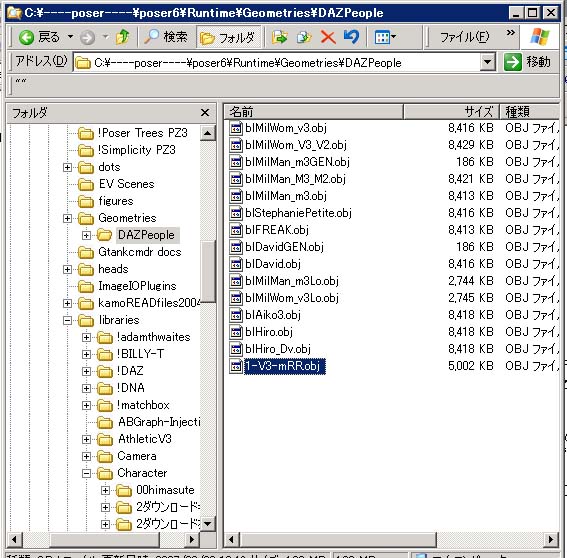
DAZフィギュアのダミーを作っているので、DAZフィギュアのOBJファイルの格納場所に移動させる事にした。『C:\----poser----\poser6\Runtime\Geometries\DAZPeople』がそれである。その中に先のOBJファイルを移動させる。
■cr2ファイルの書き換え1
いよいよcr2ファイルの書き換えを行う。
まずはcr2ファイルをテキストエディタで開く。私は秀丸エディタを使っているが、なんでも良い。ここからCR2Builderで編集しても構わない。
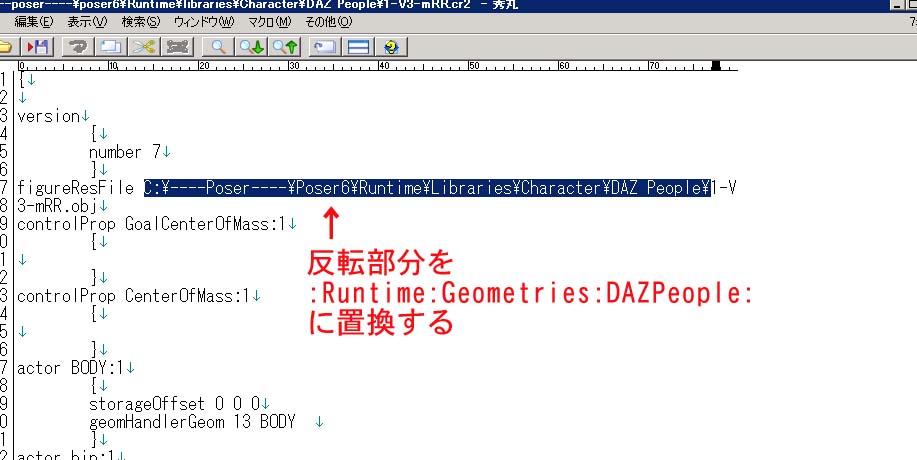
上図の様に、絶対アドレス表記になっているものを相対表記に変えてやる。
そうする事で、ライブラリ内の階層を変えたり、別PC、別ドライブににRuntimeを移動させたりしてもファイルが行方不明になる事は無くなる筈だ。

私が秀丸エディタを使う理由はコレ。一括変換できるからだ。
OBJファイルの格納場所の記述は2箇所あるが、秀丸なら変換作業は一回で済む。さらに、テクスチャの格納場所の記述はV3系だと110箇所ある。全部手動ではとても書き換えられない。
テクスチャも既に何か適用していたら、こちらも同様にテクスチャを『Runtime』内の『textures』フォルダに移動させ、cr2ファイルのテクスチャ格納場所の記述を相対アドレスに書き換えておこう。
以上でテキストエディタでのcr2ファイルの書き換えは終了である。
いったん保存して、CR2Builderでの作業に入るのだ(続く)